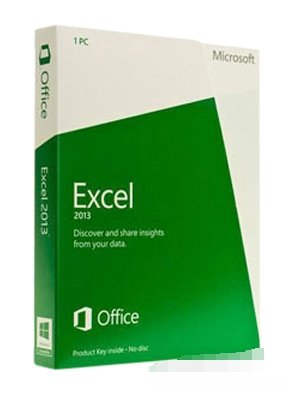
文章插图
以下是如何在Microsoft Excel电子表格中复制和粘贴文本和公式的步骤 。
- 如何在 Excel 中复制和粘贴文本 。
- 如何仅复制并粘贴 Excel 中的值 。
- 如何在 Excel 中复制和粘贴公式 。
- 突出显示要复制的所有单元格 。
- 使用PC 上的快捷键 Ctrl+或 Apple Mac 上的CCommand+C复制文本 。
- 移动到要粘贴文本的位置,然后按PC 上的Ctrl+或 Apple Mac 上的VCommand+V来粘贴文本 。
- 突出显示包含要复制的值的所有单元格 。
- 使用PC 上的快捷键 Ctrl+或 Apple Mac 上的CCommand+C复制文本 。
- 移至要粘贴的位置并右键单击该单元格 。在右键菜单中,选择选择性粘贴,这将打开一个如下所示的窗口 。

文章插图
- 选择值并单击确定 。
- 突出显示包含要复制的公式的所有单元格 。
- 使用PC 上的快捷键 Ctrl+或 Apple Mac 上的CCommand+C复制文本 。
- 移至要粘贴的位置并右键单击该单元格 。在右键菜单中选择“选择性粘贴”,这将打开一个如下所示的窗口 。
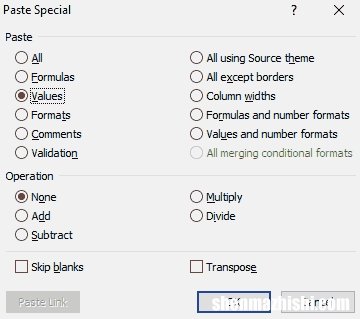
文章插图
- 选择公式并单击确定 。
- 防止复制时电子表格公式发生更改
- 如何将互联网图片保存为桌面壁纸
- 常见的 Microsoft FrontPage 问题和解答
- 清除打印机队列的方法,让你的打印更顺畅
- 为什么我的CD-ROM驱动器不是D: 驱动器?
- DOS 如何调整全屏命令行窗口的大小
- 如何将一张软盘复制到另一张软盘
- 如何使用 SDelete 安全删除文件
- 如何在几分钟内更改Google帐户密码
